
У овом чланку ћемо схватити како сакрити фасциклу на Андроиду, како сакрити датотеке на Андроиду како не би биле видљиве на мобилном уређају. Скривене датотеке и мапе на Андроид уређају помоћи ће у заштити приватних података од аутсајдера који нису намењени другим корисницима који могу приступити вашем паметном телефону или таблету, на пример, члановима породице.
Савремени мобилни уређај који ради на Андроид оперативном систему обично чува велику количину различитих информација: видео записа, фотографија, докумената итд. Међу тим подацима могу бити и лични подаци који би требали бити скривени од знатижељних очију. Због занемаривања података сачуваних на телефону могу се појавити проблеми, укључујући и у личном животу.
Садржај:- Како да направите скривену фасциклу на Андроиду
- Како направити скривену фасциклу на Андроиду
- Како сакрити садржај директоријума галерије
- Како прегледати скривене фасцикле на Андроиду
- Како направити скривену мапу видљиву на Андроиду
- Како да садржај мапе галерије буде видљив
- Како сакрити датотеку на Андроид-у
- Како отворити скривене датотеке на Андроид-у
- Како направити скривену датотеку видљиву на Андроиду
- Закључци чланка
Да бисте заштитили осетљиве податке, морате да сакријете датотеке и мапе на Андроиду. Скривена фасцикла на Андроиду помоћи ће у заштити личних приватних података, аутсајдер неће видети на паметном телефону ако падне у његове руке, ништа од онога што је сакрио корисник мобилног уређаја.
За већу поузданост, сви приватни подаци могу се сакупљати у једној мапи, а затим их сакрити од знатижељних очију. Уопште не морате сакрити појединачне фасцикле, већ само неке датотеке које се налазе у различитим мапама.
У чланку ћете пронаћи упутства о томе како да направите невидљиву фасциклу или сакријете датотеку на мобилном уређају који покреће Андроид оперативни систем. Направићемо нову скривену мапу, сакрити већ постојећу фасциклу, сакрити датотеку, видети скривену мапу или датотеку, уклонити скривену мапу или датотеку: учинити их видљивим поново.
За креирање скривене мапе или скривене датотеке потребан нам је управитељ датотека (Екплорер). Ако је на вашем уређају унапред инсталиран управитељ датотека, користите ову апликацију. Ако на вашем паметном телефону или таблету нема Екплорера или нисте задовољни његовим могућностима, погледајте чланак о најбољим менаџерима датотека за Андроид како бисте одабрали одговарајућу апликацију за свој уређај.
Начин креирања скривене мапе укључује маскирање мапе или датотеке у системски директориј или апликацију. На Андроиду се системски директорији не приказују подразумевано.
Користећи се примјером у чланку, показаћу како то функционише у моћном ЕС Филе Манагер-у због чињенице да је ово најпопуларнији програм ове врсте. У осталим апликацијама ставке менија програма се могу разликовати по имену, али све изведене радње биће идентичне..
Како да направите скривену фасциклу на Андроиду
Прво направите нову фасциклу у ЕС Екплорер-у. Да бисте то учинили, морате омогућити приказ скривених датотека помоћу програма.
Следите ове кораке:
- Отворите менаџер датотека.
- Идите на „Подешавања“ (у горњем левом менију), а затим идите на опцију „Подешавања екрана“.
- Означите поље „Прикажи скривене датотеке“ (Прикажи датотеке које почињу са тачком).
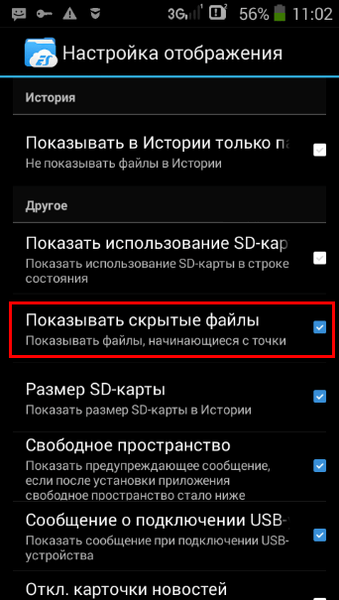
Креирајте нову скривену мапу:
- У главном прозору управитеља датотека одаберите унутрашњу или спољну меморију (СД картица, ако систем дозвољава снимање на спољне медије без роот права), где треба да буде скривена мапа.
- Кликните десни падајући мени, у прозору „Креирај“ који се отвори изаберите „Фолдер“.
- Креирајте фасциклу, дајте јој име, ставите тачку испред имена мапе, на пример, „. Фолдер“ или нешто слично, како желите. Саветујем вам да име мапе напишете латиничним словима, у том случају назив мапе неће бити упадљив.
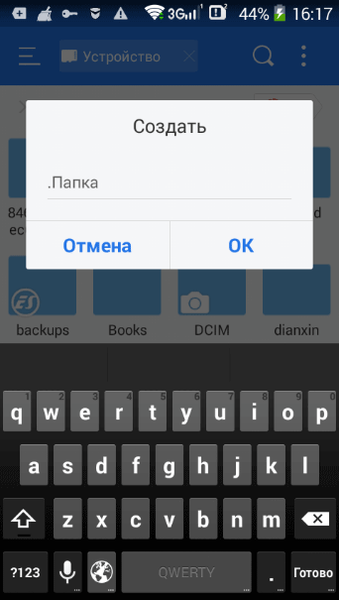
- Кликните на дугме ОК.
- Пребаците потребне датотеке у ову мапу са свог уређаја (паметни телефон или таблет).
- Идите у подешавања управитеља датотека, поништите потврдни оквир поред ставке поставки која приказује системске именике.
Након тога, скривена мапа неће бити приказана међу осталим мапама на мобилном уређају.
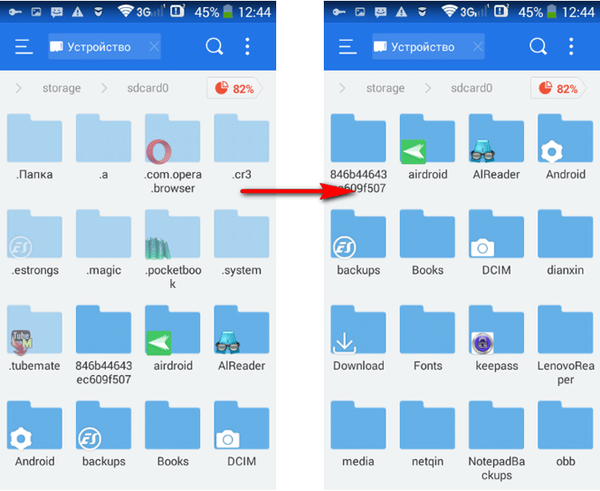
Како направити скривену фасциклу на Андроиду
На сличан начин можете направити постојећу фасциклу скривену на Андроид мобилном телефону. Не морамо да укључимо скривене фасцикле у подешавања.
Можда ће вас такође занимати:- Како направити снимак екрана на Андроиду
- Андроид сигурни режим: како омогућити или онемогућити
Рецимо да морамо сакрити приватне видео снимке. Помоћу управитеља датотека одаберите фасциклу на уређају коју желите да сакријете. У нашем случају ово је мапа „Видео“ која се налази у унутрашњој меморији мобилног уређаја.
- Кликните на фасциклу, изаберите „Преименуј“.
- Ставите тачку ".Видео" испред назива фасцикле, кликните на дугме "ОК".
- Скривена мапа ће нестати из приказа, када поново уђете у галерију, тамо нећете наћи фасциклу са видео датотекама, јер је та мапа сакривена у систему.

На овај начин можете сакрити мапе: „Аудио“, „Видео“, Слике “,„ Камера “(налази се у фасцикли„ ДЦИМ “),„ Преузми “,„ Документ “итд., Друге фасцикле са мултимедијским датотекама које се налазе у мапама апликација, на пример, у фолдеру ВхатсАпп.
Како сакрити садржај директоријума галерије
Размотримо други начин који сакрива садржај постојеће фасцикле галерије. Овом методом сама фасцикла није сакривена, али се садржај фасцикле не приказује у галерији.
Сада ћу показати како сакрити фасциклу на Андроиду у галерији, где се приказују мултимедијалне датотеке: фотографије, видео снимци итд..
- У менаџер датотека унесите фасциклу чији садржај желите да сакријете у галерији.
- Из менија за управљање датотекама изаберите „Креирај“, а затим „Датотека“.
- Именујте датотеку ".номедиа", а тачка на почетку имена датотеке кликните на "ОК".
- Поново покрените уређај.
Након покретања паметног телефона садржај мапе неће бити приказан у галерији телефона. У управитељу датотека видјет ће се мапа и њен садржај.
Како прегледати скривене фасцикле на Андроиду
Да бисте отворили скривене мапе на Андроид-у, на мобилном уређају морате омогућити приказ скривених фасцикли.
- Унесите подешавања управитеља датотека, омогућите приказ скривених директорија.
- Скривени подаци биће видљиви на телефону док поново не искључите приказ скривених датотека.
Како направити скривену мапу видљиву на Андроиду
Сада да видимо како да поново направимо неку мапу у видљивој мапи, без обзира да ли су скривене мапе на уређају омогућене или онемогућене.
- Унесите подешавања управитеља датотека, потврдите оквир да бисте приказали скривене директоријуме.
- Пронађите скривену мапу, кликните на њу.
- Изаберите „Преименуј“, уклоните тачку испред назива фасцикле.
- Поништите потврдни оквир поред опције за приказивање скривених датотека у поставкама управитеља датотека.
Ова мапа је поново постала видљива, редовна мапа.
Како да садржај мапе галерије буде видљив
Ако нема потребе да сакривате медијске датотеке у галерији, избришите датотеку „.номедиа“ из мапе са мултимедијалним подацима.
- Омогући приказивање скривених датотека у управитељу датотека.
- Унесите фасциклу из које су датотеке сакривене у галерији.
- Избришите претходно створену датотеку са именом ".номедиа".
- Поново покрените свој паметни телефон.
- Искључите приказивање скривених директорија на свом телефону.
У „Галерији“ ће поново бити видљиве све датотеке: видео снимци, фотографије, слике, снимке заслона итд..
Како сакрити датотеку на Андроид-у
У неким је случајевима потребно сакрити засебну датотеку без скривања свега осталог. Ако сте чланак прочитали на овом месту, вероватно сте већ схватили како то да урадите..
- Унесите фасциклу у коју желите да сакријете датотеку.
- Кликните на датотеку, изаберите „Преименуј“.
- Ставите тачку испред имена датотеке. "Име датотеке", а затим кликните на дугме "ОК".
- Скривена датотека ће постати невидљива.
На овај начин можете сакрити неколико датотека у једну мапу, преостале датотеке из ове мапе ће бити видљиве.
Како отворити скривене датотеке на Андроид-у
Да бисте погледали скривену датотеку, морате омогућити приказ скривених датотека у управитељу датотека.
Како направити скривену датотеку видљиву на Андроиду
Када нестане потреба да се нешто сакрије, скривена датотека мора бити поново видљива.
- У подешавањима управитеља датотека потврдите оквир да бисте приказали скривене датотеке.
- Унесите фасциклу са скривеном датотеком, одаберите опцију "Преименуј".
- Уклоните тачку из назива датотеке, кликните на дугме "ОК".
- У подешавањима менаџера датотека поништите потврдни оквир поред „Прикажи скривене датотеке“.
Скривена датотека поново ће постати уобичајена видљива датотека..
Закључци чланка
Помоћу управитеља датотека можете креирати скривену мапу или сакрити датотеку ако корисник треба да заштити приватне податке похрањене на мобилном уређају. Постоји неколико начина на које можете сакрити мапу или датотеку у потпуности или сакрити мултимедијалне датотеке у мапу од гледања у галерији паметних телефона.
Повезане публикације:- Најбоље апликације за читање књига за Андроид
- Како сазнати који је процесор инсталиран на Андроиду
- Како спојити УСБ флеш уређај на Андроид паметни телефон или таблет
- Како очистити предмеморију на Андроиду











